Cómo corregir el error ERR_EMPTY_RESPONSE de Chrome en Windows 10
Google es el navegador más usado que hay en el mundo, aunque tiene competencias, sigue siendo vanguardia de navegación en internet. AL seguir los estándares de web en el mundo logra obtener más usuarios al ofrecer herramientas seguras para tener una navegación exitosa y provechosa.
Sin embargo, es probable que te hayas encontrado con algún problema técnico, como por ejemplo, el error "No se han recibido datos- ERR_EMPTY_RESPONSE=" No se inquiete aquí le diremos como solucionarlo de manera sencilla, y paso a paso para que usted lo comprenda.
Motivos por la que aparece el error ERR_EMPETY_RESPONSE en Google Chrome
- La red de internet está trabajando lento o es inestable en la zona.
- Si usas red wifi tal ves no es suficiente la conexión inalámbrica.
- Existen extensiones que impiden el ingreso a ciertas páginas de internet.
- Los controladores de red están desactualizados.
- El código de la página tiene un error e impide que ingreses.
- Los datos de navegación y los cookies pueden prohibir e impedir el acceso.
Cabe destacar que son algunas páginas que no abren en el navegador, pero de igual forma te daremos las soluciones para corregir la falla.
Soluciones para corregir él ERR_EMPETY_RESPONSE en Google Chrome
A ciencia cierta no existe una respuesta clara de la aparición de este error, por tal motivo lo animamos a probar estas diferentes soluciones efectivas.
- Borre el historial de navegación en Chrome.
- Ingrese al navegador y diríjase a los tres puntos que aparece en la parte derecha superior de a página de inicio y presione sobre ellos.
- Una vez que abra los tres puntos, presione la opción "Mis herramientas", esta le abrirá una pequeña ventana usted seleccionará la su sección "Borrar datos de navegación".
- Después de abrir la ventana de borrar datos de navegación, sale una modalidad de "Borrar datos" pulse allí.
- Otra cosa que debe hacer es eliminar son los cookies, las imágenes en caché y otros archivos que no son útiles.
- Por último, reinicie el buscador Chrome para comprobar que se solucionó el error.
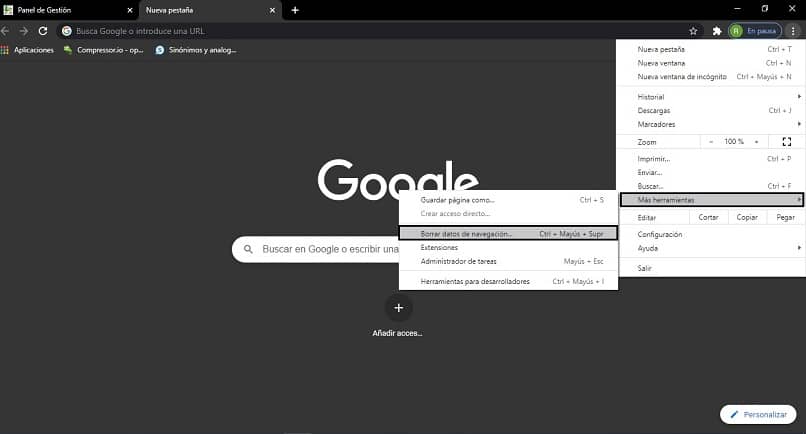
- Actualizar los controladores del sistema.
Si el sistema trabaja con controladores desactualizados es posible que aparezca el error de Chrome, y para hacerlo puede hacer lo siguiente:
- Descargue o actualice los controladores que requiera el sistema que usted utiliza, en caso de usar Windows 10, Microsoft da asesoría en su página oficial.
- Otra manera de hacerlo es descargando Dryver Easy, este software realiza un examen del sistema y detecta que está fallando, además lo invita a actualizar los controladores obsoletos.
- Elimine los archivos temporales de Windows 10.
Tener demasiados archivos almacenados en la carpeta "Temp" pudiera estar afectando, y ocasionando el error de Chrome, brevemente le explicamos como borrarlos.
Pulse simultáneamente las teclas WINDOWS + R para abrir el cuadro "Ejecutar".
En el cuadro de texto escriba "Temp" y presione "Aceptar".
Seleccione los archivos presionando las teclas Ctrl + A.
Presione clic derecho sobre ellos y pulse la opción "Eliminar" y así se borrarán todos los archivos temporales.
Aunque son importantes los cachés tener demasiados en la memoria intermedia, pudiera estar causando el error en el navegador de Chrome.
- Abra una ventana de incógnito en Chrome, puede lograrlo de manera rápida presionando Ctrl + Shift + N.
- De clic en la barra de direcciones del navegador y escriba la siguiente dirección "chrome://net-internals/#dns", y presione enter.
- Posteriormente en el cuadro que aparece, seleccione la opción "Borrar caché de host".
- Ahora reinicie el navegador.
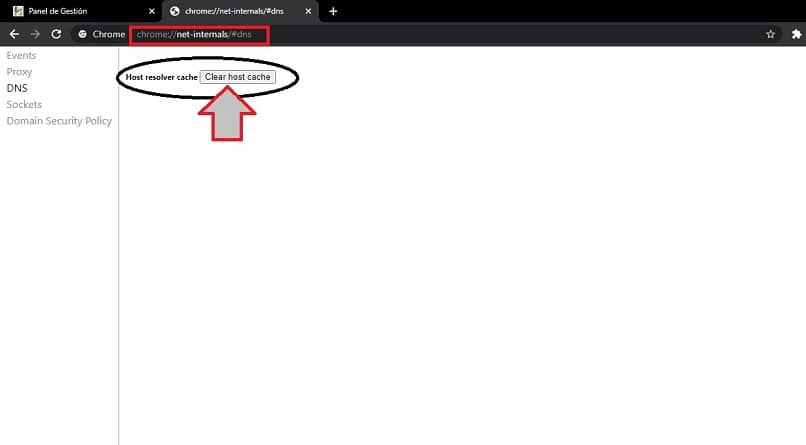
Al aplicar estas sugerencias podrá solucionar los inconvenientes ocasionados por él ERR_EMPETY_RESPONSE en Google Chrome de forma rápida y efectiva. Esperamos que este artículo educativo le ayude a ampliar más sus conocimientos y enriquecer su aprendizaje en el área de informática en redes.